题目内容
Pr调整素材的播放速度
题目答案
1、启动软件,打开路径文件夹,选择素材文件
2、在时间轴面板中右击素材,在弹出的快捷菜单中选择“速度/持续时间”选项
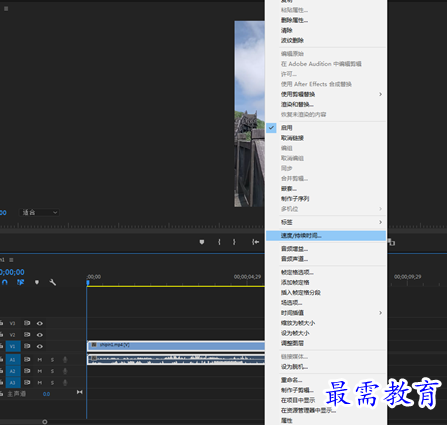
3、在弹出的“剪辑速度/持续时间”对话框,此时“速度”为100%,代表素材原来的速度
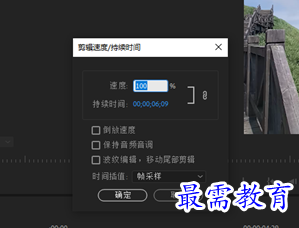
4、在“速度”选项后的文本框中输入数值为200,“速度”大于100%后,此时素材的总时长变短,播放速度变快,同理,如果“速度”低于100%,则素材总时长变长,播放速度变慢
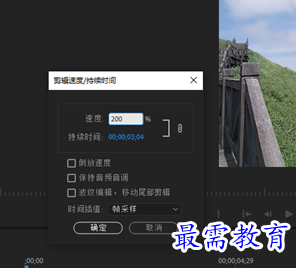
5、完成速度调整后,单击确定,可在“节目”监视器面板中预览调整后的片段效果
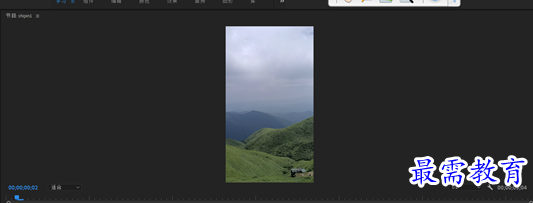




点击加载更多评论>>